什麼是惡意軟體 HackTool:Win32/Keygen?如何去除?

您是否掃描過您的設備並發現它感染了 HackTool:Win32/Keygen?在您使用破解或金鑰產生器啟動進階軟體後,Windows Defender 可能會自動警告您有關此惡意軟體的存在。

在發布 Windows 10 October 2018 更新時,微軟悄悄為Windows 10添加了一個名為 Pktmon 的內建命令列形式的網路資料包嗅探器。之後,微軟為這個工具添加了一些功能,以方便用戶使用。
資料包追蹤器或網路分析器是一種程序,可讓您監控通過電腦網路裝置的網路流量,直到單一資料包層級。
Pktmon:Windows 10內建的網路監控工具
首次發佈時,Pktmon 僅支援事件追蹤日誌 (ETL) 格式,這是 Microsoft 建立的專有日誌格式。後來,微軟添加了PCAPNG日誌檔案支援和即時監控,我們將在本文中了解這一點。
要使用 Pktmon,您需要在 Windows 10 上啟動具有管理員權限的命令提示符,因為程式需要管理員權限。若要接收有關如何使用程式的說明,請在命令提示字元中輸入pktmon help。

pktmon幫助文檔
若要取得有關特定指令的更多協助說明,請輸入指令pktmon [command name] help。例如,要查看有關“comp”命令的文檔,您可以輸入:
pktmon comp help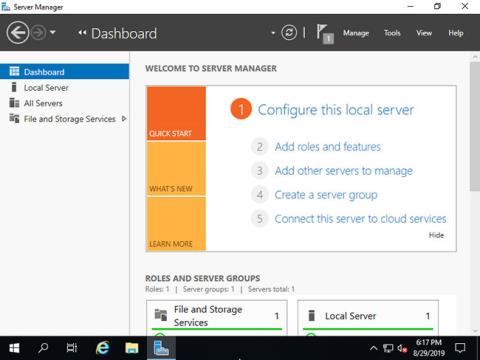
使用幫助命令
您可以使用幫助查看子命令的說明,例如:
pktmon comp list help要熟悉 Pktmon,觀看教學是最有用的方法,因此您應該在實際使用此工具之前嘗試學習。
如何使用Pktmon網路監控工具
與具有圖形使用者介面的網路監控工具相比,您可能需要更長的時間來適應 Pktmon 的命令列介面。
在監控封包之前,首先需要使用pktmon filter add指令建立過濾器,該指令指定要監控的流量。
例如,您可以使用下列命令監控網路上的所有網路流量:
pktmon filter add -i 192.168.1.0/24…或透過以下方式監控DNS流量:
pktmon filter add -t UDP -p 53如果您還沒有弄清楚如何操作,您應該使用pktmon filter add help命令來了解如何建立過濾器。
在本文中,作者建立了一個過濾器來監控 DNS 流量,如上所述。若要查看您建立的過濾器,請輸入命令:
pktmon filter list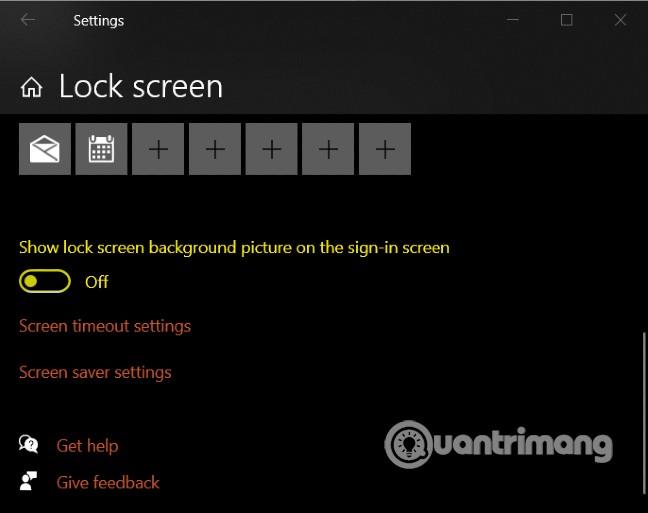
列出已建立的監控過濾器
若要開始監控所有網路介面上的 DNS 流量並即時顯示活動,您將使用下列命令:
pktmon start --etw -p 0 -l real-time上面的範例使用-p 0參數,因此它會捕獲整個資料包。您也可以使用-c參數後接介面的索引 ID來指定要監視的特定網路介面。若要取得網路介面和索引 ID (ifIndex) 的列表,可以使用下列命令:
pktmon comp list當您開始監控流量時,您將在命令提示字元中看到即時顯示擷取的 DNS 封包,如下所示。
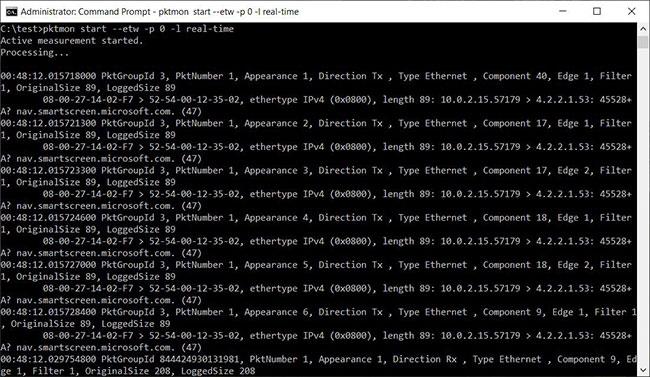
即時監控DNS流量
若要停止追蹤流量,請按Ctrl + C。完成後,將在執行 Pktmon 的目錄中建立PktMon.etl日誌檔案。
然而,ETL 檔案不是一個好的選擇,因為許多應用程式不支援它們。您可以使用pktmon pcapng指令將 ETL 檔案轉換為 PCAPNG 檔案。例如,要將 PktMon.etl 轉換為名為PktMon.pcapng的 PCAPNG 文件,請輸入以下命令:
pktmon pcapng PktMon.etl -o PktMon.pcapng將日誌檔案轉換為 PCANPNG 格式後,您可以將其載入到Wireshark等程式中,以取得有關每個 DNS 請求的詳細資訊。
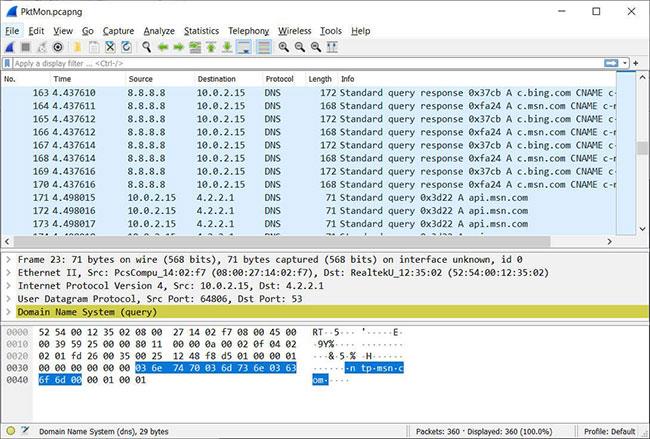
使用 Wireshark 分析 Pktmon 日誌
如您所見,Pktmon 是一個極其強大的工具,可讓您深入了解網路中運行的流量類型。
同時,Pktmon 使用起來可能比較複雜,因此在執行命令之前應該熟悉說明文件。
您是否掃描過您的設備並發現它感染了 HackTool:Win32/Keygen?在您使用破解或金鑰產生器啟動進階軟體後,Windows Defender 可能會自動警告您有關此惡意軟體的存在。
探索如何在Windows 10上建立和管理還原點,這是一項有效的系統保護功能,可以讓您快速還原系統至先前狀態。
您可以使用以下 15 種方法輕鬆在 Windows 10 中開啟<strong>裝置管理員</strong>,包括使用命令、捷徑和搜尋。
很多人不知道如何快速顯示桌面,只好將各個視窗一一最小化。這種方法對於用戶來說非常耗時且令人沮喪。因此,本文將向您介紹Windows中快速顯示桌面的十種超快速方法。
Windows Repair 是一款有效的 Windows 錯誤修復工具,幫助使用者修復與 Internet Explorer、Windows Update 和其他重要程式相關的錯誤。
您可以使用檔案總管選項來變更檔案和資料夾的工作方式並控制顯示。掌握如何在 Windows 10 中開啟資料夾選項的多種方法。
刪除不使用的使用者帳戶可以顯著釋放記憶體空間,並讓您的電腦運行得更流暢。了解如何刪除 Windows 10 使用者帳戶的最佳方法。
使用 bootsect 命令能夠輕鬆修復磁碟區引導程式碼錯誤,確保系統正常啟動,避免 hal.dll 錯誤及其他啟動問題。
存檔應用程式是一項功能,可以自動卸載您很少使用的應用程序,同時保留其關聯的檔案和設定。了解如何有效利用 Windows 11 中的存檔應用程式功能。
要啟用虛擬化,您必須先進入 BIOS 並從 BIOS 設定中啟用虛擬化,這將顯著提升在 BlueStacks 5 上的效能和遊戲體驗。








